La technologie AirPrinting d’Apple est un nom de marque d’Apple pour l’impression sans fil, à travers leur configuration de connectivité Bonjour. En utilisant la technologie AirPrint, un utilisateur peut effectivement imprimer n’importe quel fichier texte ou document, photo et autres contenus imprimables sans utiliser aucun fil. Il suffit de transférer le fichier à l’imprimante sans fil, de préférence via un point d’accès sans fil, et l’imprimante compatible AirPrint se charge du reste. Suivez nos instructions ci-dessous pour télécharger et installer AirPrint pour Windows 10, 8 ou 7 PC.
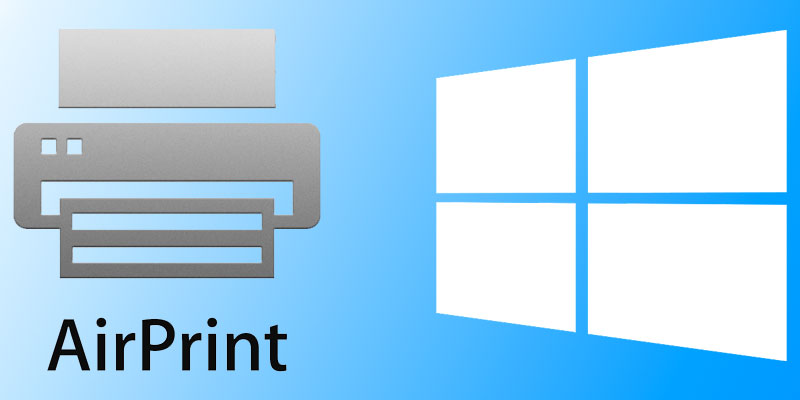
Les imprimantes compatibles AirPrint sont maintenant courantes sur le marché des imprimantes, elles pourraient être plus coûteuses que le prix moyen des produits cependant. Cependant, si vous ne voulez pas encore investir dans une imprimante compatible AirPrint, mais que vous possédez un PC basé sur Windows et une excellente imprimante – tout ce dont vous avez besoin est de faire quelques installations sur votre ordinateur Windows 10, 8 ou 7 afin qu’il puisse rediriger les demandes AirPrint vers l’imprimante.
Pourquoi auriez-vous besoin du service AirPrint sur Windows 10 ?
Une question commune le titre ci-dessus pourrait se poser, pourquoi prendre la peine d’installer tant de services d’impression sur une machine Windows 10 si vous pouvez acheter une imprimante compatible AirPrint pour un prix tout à fait raisonnable ? Eh bien, dans les petits bureaux et les bureaux à domicile avec beaucoup d’ordinateurs et d’imprimantes traditionnels, il n’est pas vraiment facile de les remplacer tous ou presque par une nouvelle imprimante, car ce ne serait pas très économique. Ou peut-être que si vous êtes un enthousiaste qui a une imprimante à nu dans votre maison que vous aimeriez utiliser comme AirPrinter, alors l’installation de ce service serait très utile.
L’installation d’AirPrint pour PC Windows est divisée en quelques étapes différentes, illustrées ci-dessous.
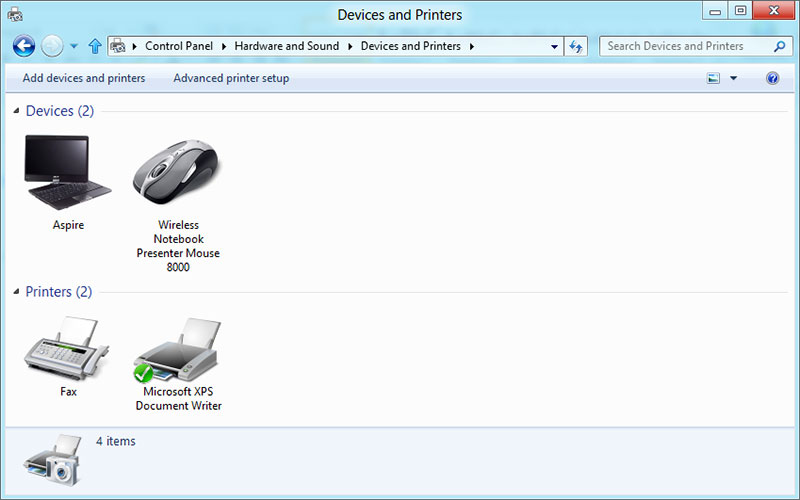
Étapes pour télécharger et installer AirPrint pour Windows 10, 8 ou 7
- Fonctionnalité de partage d’imprimante sur Windows : Avant d’utiliser une imprimante sur un système Windows 10 en tant qu’imprimante compatible avec Apple AirPrint, l’imprimante doit être partagée sur les réseaux connectés. Les paramètres sont situés dans le Panneau de configuration. À l’aide du menu Démarrer ou de l’option Recherche, naviguez jusqu’au Panneau de configuration et trouvez Périphériques et imprimante. Double-cliquez pour entrer, puis trouvez l’imprimante installée et faites un clic droit dessus, puis sélectionnez Propriétés. Une fois la boîte de propriétés ouverte, cochez la case « Partager cette imprimante ». Maintenant, votre imprimante pourrait être accessible et partagée par d’autres utilisateurs du réseau.
- Installation du service Bonjour Print : Le site Web d’Apple a les fichiers d’installation de Bonjour Print Service, cependant une installation complète d’iTunes pourrait installer Bonjour Printer Service. Vous devriez installer la dernière version de Bonjour Print Service pour une sortie optimale via votre imprimante ordinaire installée sur une machine Windows 10.
- Composants AirPrint tiers : Parmi beaucoup de programmes tiers disponibles à cet effet, nous choisirions Elpamsoft AirPrint Installer. Téléchargez le fichier exécutable, lancez-le et cliquez sur ‘Install AirPrint Service’. Si vous avez ouvert les fichiers exécutables de l’installateur Elpamsoft avec des droits d’administration, l’installation devrait activer tous les composants requis pour Apple AirPrint. Une fois que le démarrage du service devient actif, cliquez sur Auto dans la boîte des options déroulantes.
Maintenant que l’installation est faite correctement, vous devriez avoir les composants AirPrint installés sur votre ordinateur Windows 10/8/7.